Cum să configurați Pixel Buds
Ce să știi
- Android: descărcați aplicația Pixel Buds. Deschideți aplicația și țineți apăsat butonul de asociere până când lumina clipește.
- iOS: plasați husa lângă iPhone, țineți apăsat butonul de asociere, apoi accesați Setări > Bluetooth > Pixel Buds.
- Computer: deschideți conexiunile Bluetooth în timp ce apăsați butonul de asociere de pe carcasa Google Pixel Buds.
Acest articol explică cum să configurați Google Pixel Buds pe orice smartphone, tabletă sau laptop. Instrucțiunile se aplică pentru Android, iOS, Windows și Mac.
Cum să configurați Pixel Buds
Setul dvs. Google Pixel Buds va veni cu o pereche de Pixel Buds, o carcasă de încărcare/împerechere și un cablu de încărcare. Înainte de a asocia Bud-urile la un dispozitiv, asigurați-vă că sunt gata de configurare:
Scoateți Pixel Buds din ambalaj.
Puneți Pixel Buds în carcasa de încărcare inclusă.
Dacă LED-ul luminează intermitent în verde, Pixel Buds sunt complet încărcate. Un LED roșu intermitent înseamnă că Pixel Buds au nevoie de încărcare.
Asigurați-vă că Pixel Buds s-au încărcat timp de cel puțin zece minute înainte de prima asociere.
Cum să asociați Pixel Buds la un dispozitiv Android
Vă puteți asocia Pixel Buds cu un Android utilizând aplicația Pixel Buds.
Descărcați aplicația Pixel Buds din Magazinul Google Play.
-
Activați Bluetooth dacă nu este deja activat. Glisați în jos din partea de sus a ecranului și atingeți Bluetooth pictograma pentru a-l activa sau dezactiva.
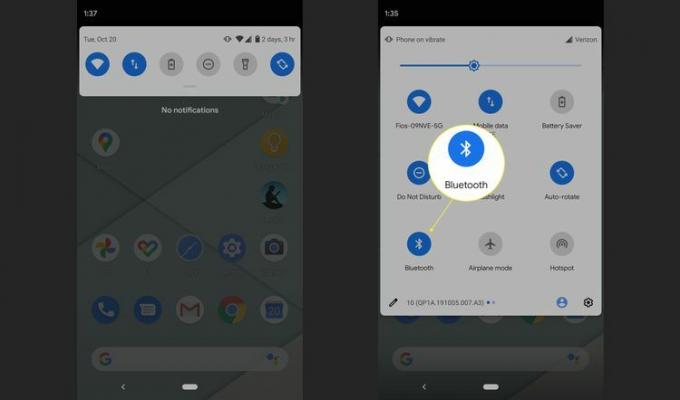
Deschide Pixel Buds aplicația. Aplicația vă va instrui să apăsați și să țineți apăsat butonul de asociere până când indicatorul luminos clipește.
-
Telefonul va detecta Google Pixel Buds și veți vedea un simbol căști în partea de sus a ecranului. Dispozitivul dvs. este acum conectat.
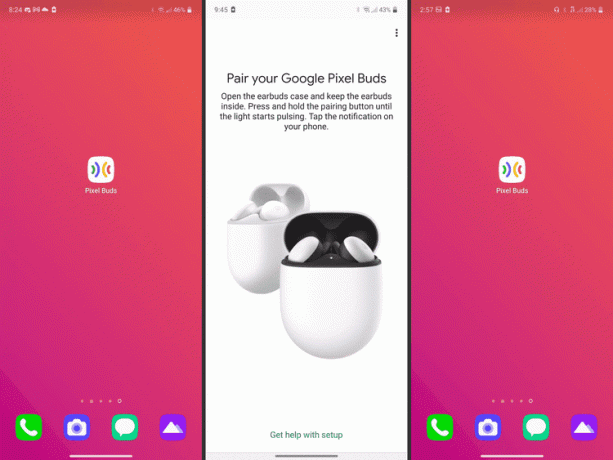
Puteți utilizați Pixel Buds pentru traducere cu aplicația Asistent Google. De asemenea, puteți utiliza Pixel Buds ca cască cu mâini libere în timp ce conduceți.
Cum să conectați Pixel Buds la un iPhone sau iPad
Nu aveți nevoie de o aplicație pentru a conecta Pixel Buds la iPhone sau iPad:
Deschideți carcasa Pixel Buds cu Pixel Buds în interiorul carcasei complet încărcate, apoi puneți husa lângă iPhone.
Țineți apăsat butonul de pe carcasa Pixel Buds până când LED-ul de asociere începe să clipească. Aceasta indică faptul că procesul de împerechere a început.
-
Pe iPhone, deschideți Setări, apoi atingeți Bluetooth și porniți Bluetooth comutator.
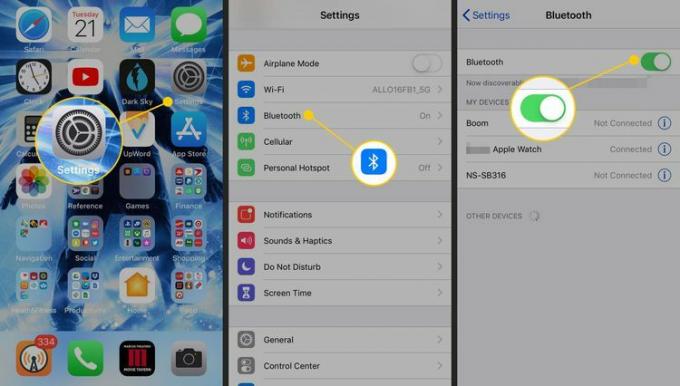
Pixel Buds vor apărea în lista de dispozitive. Apasă pe Pixel Buds iar acestea vor fi acum conectate la iPhone sau iPad.
Cum să conectați Pixel Buds la un computer
Puteți asocia Pixel Buds la un computer Windows sau Mac folosind Bluetooth.
-
Deschideți setările Bluetooth ale dispozitivului dvs. În Windows, selectați Pictograma Bluetooth în bara de activități sau accesați Setări > Bluetooth și dispozitive. Pe un Mac, accesați Preferințe de sistem > Bluetooth.
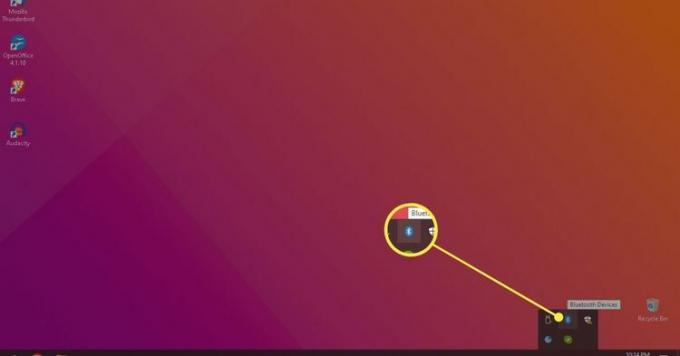
-
Porniți Bluetooth și căutați dispozitive din apropiere.
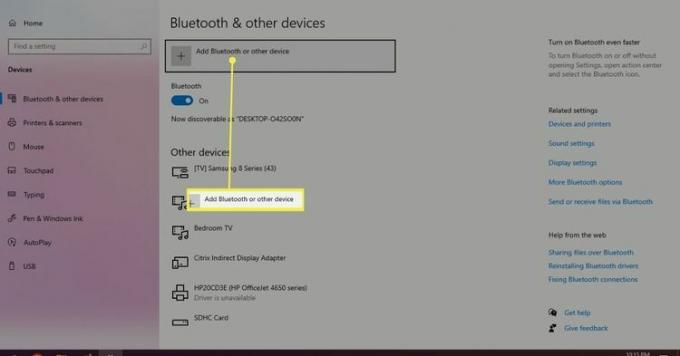
Apăsați și mențineți apăsat butonul de asociere de pe partea din față a carcasei Pixel Buds. LED-ul ar trebui să înceapă să clipească.
Selectați Pereche sau Conectați iar Pixel Buds va fi conectat la computer.
Cum îmi controlez Pixel Buds?
Puteți controla muzica și funcționalitatea Pixel Buds atingându-le:
- Atingeți oricare dintre căștile o dată pentru a reda sau întrerupe muzica.
- Pentru a trece la următoarea melodie, atingeți de două ori pe fiecare cască.
- Glisați înainte pe oricare dintre căști pentru a crește volumul.
- Glisați înapoi pe oricare dintre căști pentru a reduce volumul.
- Țineți căștile timp de trei secunde pentru a activa Google Assistant (nu este disponibil pe toate dispozitivele).
